if (!hasFeature(FEATURE_CONTENT_TRANSITIONS)) {
mLayoutInflater.inflate(layoutResID, mContentParent);
}
}
private void installDecor() {
if (mDecor == null) {
mDecor = generateDecor(-1);
} else {
mDecor.setWindow(this);
}
if (mContentParent == null) {
mContentParent = generateLayout(mDecor);
}
}
protected DecorView generateDecor(int featureId) {
return new DecorView(context, featureId, this, getAttributes());
}
就是这样,小弟DecorView就被创建出来了,然后就该小弟工作了。
上文说过,小弟DecorView被创建出来是要干啥的?
要根据不同的主题设置不同的布局结构,这个工作就发生在generateLayout方法中了,具体咱今天就不分析了。
看似小弟的工作也完成了?
等等,应用自己的布局还没加载呢嘛,重要的事情还没开始做呢。
再回到上面的setContentView方法中,在调用installDecor方法创建了小弟之后,还做了一件事:
//加载xml布局文件
mLayoutInflater.inflate(layoutResID, mContentParent);
public View inflate(@LayoutRes int resource, @Nullable ViewGroup root, boolean attachToRoot) {
final Resources res = getContext().getResources();
final XmlResourceParser parser = res.getLayout(resource);
try {
return inflate(parser, root, attachToRoot);
} finally {
parser.close();
}
}
而这个inflate就是我们熟知的加载布局文件的方法。传入xml布局文件,解析并结合我们传入的父view——mContentParent,将其转化为一个完整的树结构,最后返回顶层的View。
到这里,setContentView的工作算是完成了,
简单的说,就是创建了小弟DecorView,并且结合这个顶层的view和我们传入的xml布局文件,生成了一个多层结构的View。
显示出这个View(ViewRootImpl)
=======================
View有了,结构也定下来了。接下来就是怎么显示出这个View结构,让我们的手机展示出画面?
没错,就是绘制。
关于View的绘制工作交给谁做比较好呢?回忆下现在的成员:
-
小爱Activity:大老板,负责统筹即可。
-
窗管家PhoneWindow:负责管理各个View。
-
小弟DecorView:最顶层的View,负责展示主题布局。
好像没有人选可以负责View绘制了?绘制这么重要,那就要再招一个朋友来了。
ViewRootImpl闪亮✨登场,为了方便,我管他叫做 小薇。
小薇是什么时候创建的呢?
接着看Activity的调用过程,在onCreate调用完后,就会调用onResume方法,这又要从handleResumeActivity方法说起了。
@Override
public void handleResumeActivity() {
//onResume
final ActivityClientRecord r = performResumeActivity(token, finalStateRequest, reason);
//addView
if (r.window == null && !a.mFinished && willBeVisible) {
r.window = r.activity.getWindow();
View decor = r.window.getDecorView();
ViewManager wm = a.getWindowManager();
WindowManager.LayoutParams l = r.window.getAttributes()
wm.addView(decor, l);
}
该方法主要做了两件事:
-
调用onResume方法
-
调用WM的addView方法。
小薇好像还没出来?
继续看addView方法:
//WindowManagerGlobal.java
public void addView() {
synchronized (mLock) {
root = new ViewRootImpl(view.getContext(), display);
view.setLayoutParams(wparams);
mViews.add(view);
mRoots.add(root);
mParams.add(wparams);
try {
root.setView(view, wparams, panelParentView);
}
}
}
public ViewRootImpl(Context context, Display display) {
mContext = context;
mWindowSession = WindowManagerGlobal.getWindowSession();
mThread = Thread.currentThread();
}
终于,小薇ViewRootImpl也被创建出来了,而这个ViewRootImpl中,有两个变量值得关注一下:
-
mWindowSession。类型为IWindowSession,是一个Binder对象,用于进程间通信。其在服务器端的实现为Session,可以通过它来完成WMS相关的工作。
-
mThread。设置了线程变量为当前线程,也就是实例化ViewRootImpl时候的线程。一般进行不同线程更新UI的时候,就会判断当前线程和mThread是否相等,如果不同,则会抛出异常。
接下来,就是调用ViewRootImpl的setView方法,这个方法自然就是小薇ViewRootImpl做事的方法了:
//ViewRootImpl.java
public void setView() {
synchronized (this) {
//绘制
requestLayout();
//调用WMS的addWindow方法
res = mWindowSession.addToDisplay(mWindow, mSeq, mWindowAttributes,
getHostVisibility(), mDisplay.getDisplayId(), mWinFrame,
mAttachInfo.mContentInsets, mAttachInfo.mStableInsets,
mAttachInfo.mOutsets, mAttachInfo.mDisplayCutout, mInputChannel);
//设置this(ViewRootImpl)为view(decorView)的parent
view.assignParent(this);
}
}
主要有三个功能:
- 触发绘制(具体包括测量、布局、绘制)
//ViewRootImpl.java
@Override
public void requestLayout() {
if (!mHandlingLayoutInLayoutRequest) {
checkThread();
mLayoutRequested = true;
scheduleTraversals();
}
}
->scheduleTraversals()
->performMeasure() performLayout() performDraw()
->measure、layout、draw方法
- 通过Binder调用WMS的addWindow方法
addToDisplay方法最终会WMS所在进程的addWindow方法,为窗口分配Surface,而这个Surface就是负责显示最终的界面了,并最终会绘制到屏幕上。
- 设置ViewRootImpl为decorView的parent
这样设置之后,子view请求绘制的时候(requestLayout),就能一直通过parent最终找到ViewRootImpl,然后由ViewRootImpl来负责所有View的绘制工作。 整个调用过程是:
View.requestLayout -> DecorView.requestLayout -> ViewRootImpl.requestLayout
//View.java
public void requestLayout() {
if (mParent != null && !mParent.isLayoutRequested()) {
mParent.requestLayout();
}
}
小结
==
到此,Activity终于完成了他的启动生命周期,界面也显示出来了,小爱也变为了成型的Activity。
虽然这中间角色比较多,但是每个角色又不可或缺:
因为需要管理View,创建出了 PhoneWindow; 因为需要根据主题显示不同的布局结构,创建出了根View DecorView; 因为需要处理View的各种事件,包括绘制、事件分发,创建出了ViewRootImpl。
大家各忙各的,并听命于Activity。
习题
==
以前上课的时候,总喜欢学习完知识后做几个习题,今天也给大家带来几个问题,巩固下知识。
Activity、PhoneWindow、DecorView、ViewRootImpl 之间的关系?
==================================================
-
PhoneWindow:是Activity和View交互的中间层,帮助Activity管理View。
-
DecorView:是所有View的最顶层View,是所有View的parent。
-
ViewRootImpl:用于处理View相关的事件,比如绘制,事件分发,也是DecorView的parent。
四者的创建时机?
========
-
Activity创建于performLaunchActivity方法中,在startActivity时候触发。
-
PhoneWindow,同样创建于performLaunchActivity方法中,再具体点就是Activity的attach方法。
-
DecorView,创建于setContentView->PhoneWindow.installDecor。
-
ViewRootImpl,创建于handleResumeActivity方法中,最后通过addView被创建。
View的第一次绘制发生在什么时候?
==================
第一次绘制就是发生在handleResumeActivity方法中,通过addView方法,创建了ViewRootImpl,并调用了其setView方法。
最后调用到requestLayout方法开始了布局、测量、绘制的流程。
线程更新UI导致崩溃的原因?
==============
在触发绘制方法requestLayout中,有个checkThread方法:
void checkThread() {
if (mThread != Thread.currentThread()) {
throw new CalledFromWrongThreadException(
“Only the original thread that created a view hierarchy can touch its views.”);
}
}
其中对mThread和当前线程进行了比较。而mThread是在ViewRootImpl实例化的时候赋值的。
所以崩溃的原因就是 view被绘制到界面时候的线程(也就是ViewRootImpl被创建时候的线程)和进行UI更新时候的线程不是同一个线程。
Activity、Dialog、PopupWindow、Toast 与Window的关系
============================================
这是扩展的一题,简单的从Window的角度来说一说:
-
Activity。在Activity创建过程中所创建的Window,是层级最小的Window,叫做应用Window,层级范围1-99。(层级范围大的Window可以覆盖层级小的Window)
-
Dialog。Dialog的显示过程和Activity基本相同,也是创建了PhoneWindow,初始化DecorView,并将Dialog的视图添加到DecorView中,最终通过addView显示出来。
但是有一点不同的是,Dialog的Window并不是应用窗口,而是子窗口,层级范围1000-1999,子Window的显示必须依附于应用窗口,也会覆盖应用级Window。 这也就是为什么Dialog传入的上下文必须为Activity的Context了。
- PopupWindow。PopupWindow的显示就有所不同了,它没有创建PhoneWindow,而是直接创建了一个View(PopupDecorView),然后通过WindowManager的addView方法显示出来了。
没有创建PhoneWindow,是不是就跟Window没关系了呢?
并不是,其实只要是调用了WindowManager的addView方法,那就是创建了Window,跟你有没有创建PhoneWindow无关。View就是Window的表现形式,只不过PhoneWindow的存在让Window形象更立体了一些。
所以PopupWindow也是通过Window展示出来的,而它的Window层级属于子Window,必须依附与应用窗口。
- Toast。Toast和PopupWindow比较像,没有新建PhoneWindow,直接通过addView方法显示View即可。但是它属于系统级Window,层级范围2000-2999,所以无须依附于Activity。
四个比较下来,可以发现,只要想显示View,就会涉及到WindowManager的addView方法,也就用到了Window这个概念,然后会根据不同的分层依次显示覆盖到界面上。
不同的是,Activity和Dialog涉及到了布局比较复杂,还会有布局主题等元素,所以用到了PhoneWindow进行一个解耦,帮助他们管理View。
而PopupWindow和Toast结构比较简单,所以直接新建一个类似DecorView的View,通过addView显示到界面。
最后
–
自我介绍一下,小编13年上海交大毕业,曾经在小公司待过,也去过华为、OPPO等大厂,18年进入阿里一直到现在。
深知大多数初中级Android工程师,想要提升技能,往往是自己摸索成长或者是报班学习,但对于培训机构动则近万的学费,着实压力不小。自己不成体系的自学效果低效又漫长,而且极易碰到天花板技术停滞不前!
因此收集整理了一份《2024年Android移动开发全套学习资料》,初衷也很简单,就是希望能够帮助到想自学提升又不知道该从何学起的朋友,同时减轻大家的负担。
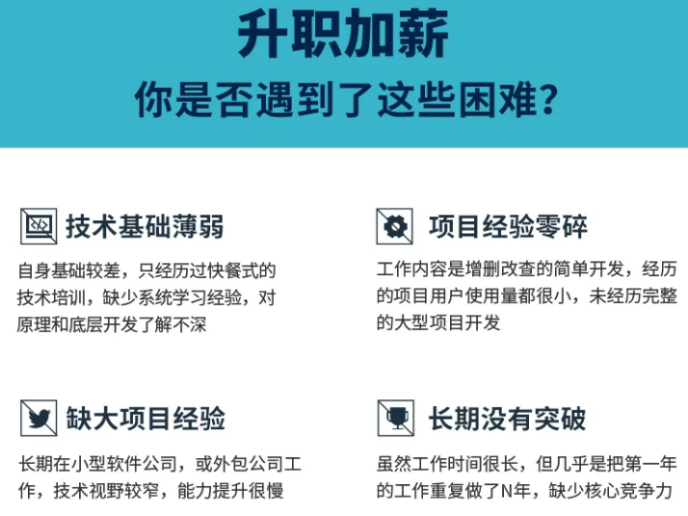
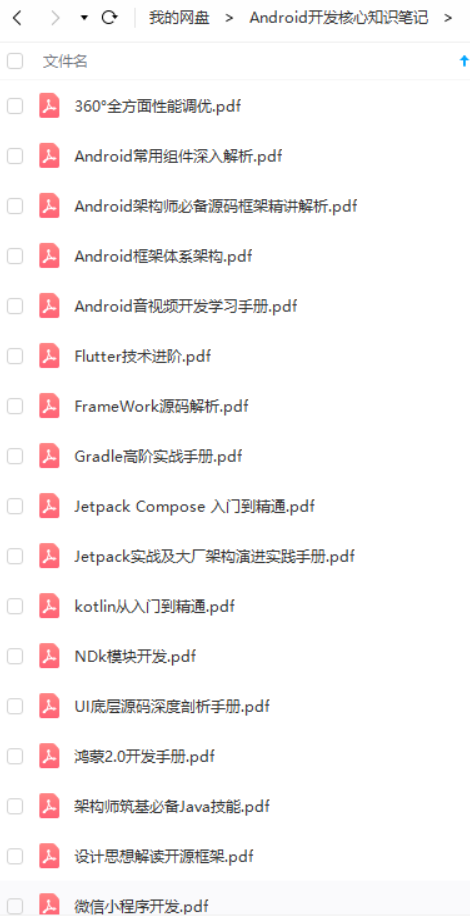
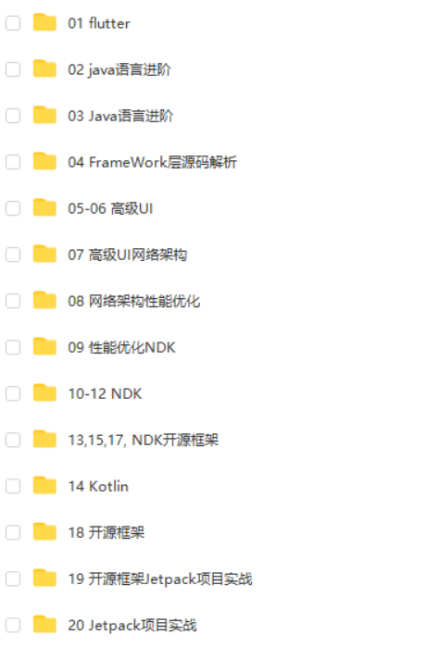
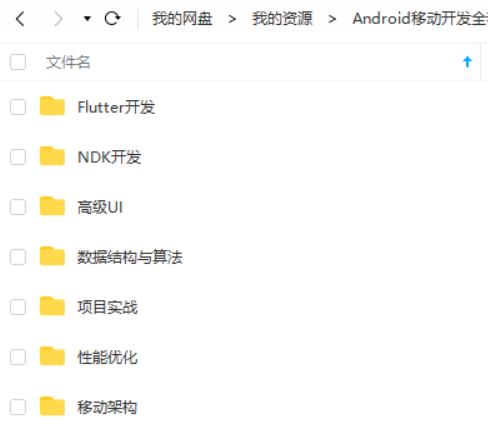
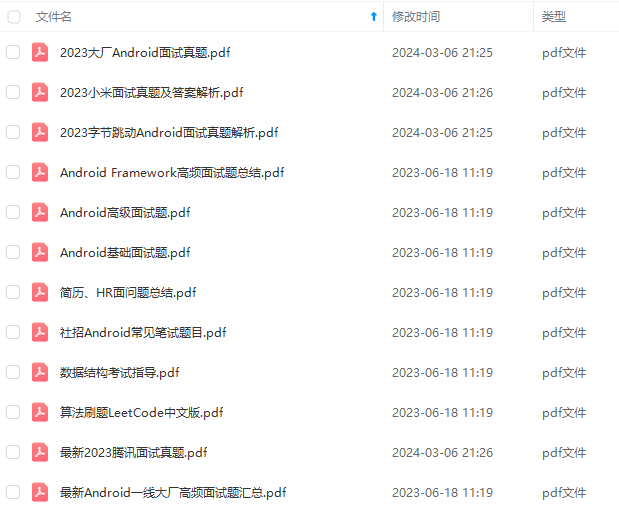
既有适合小白学习的零基础资料,也有适合3年以上经验的小伙伴深入学习提升的进阶课程,基本涵盖了95%以上Android开发知识点,真正体系化!
由于文件比较大,这里只是将部分目录截图出来,每个节点里面都包含大厂面经、学习笔记、源码讲义、实战项目、讲解视频,并且会持续更新!
如果你觉得这些内容对你有帮助,可以扫码获取!!(备注:Android)

最后
给大家送上我成功跳槽复习中所整理的资料,由于文章篇幅有限,所以只是把题目列出来了



《互联网大厂面试真题解析、进阶开发核心学习笔记、全套讲解视频、实战项目源码讲义》点击传送门即可获取!
zJzthGf-1713069350167)]
既有适合小白学习的零基础资料,也有适合3年以上经验的小伙伴深入学习提升的进阶课程,基本涵盖了95%以上Android开发知识点,真正体系化!
由于文件比较大,这里只是将部分目录截图出来,每个节点里面都包含大厂面经、学习笔记、源码讲义、实战项目、讲解视频,并且会持续更新!
如果你觉得这些内容对你有帮助,可以扫码获取!!(备注:Android)

最后
给大家送上我成功跳槽复习中所整理的资料,由于文章篇幅有限,所以只是把题目列出来了
[外链图片转存中…(img-tWMnf87K-1713069350168)]
[外链图片转存中…(img-Q3kHJ5my-1713069350168)]
[外链图片转存中…(img-ZAtfHJ4F-1713069350168)]
《互联网大厂面试真题解析、进阶开发核心学习笔记、全套讲解视频、实战项目源码讲义》点击传送门即可获取!






















 2986
2986

 被折叠的 条评论
为什么被折叠?
被折叠的 条评论
为什么被折叠?








